当前位置:首页 > 帮助中心 > 刚组装的电脑怎么装系统?组装电脑装系统教程【图文】
刚组装的电脑怎么装系统?组装电脑装系统教程【图文】
刚组装的电脑怎么装系统?现在,做很多事情都要和电脑打交道,无论是在学习上,还是在工作上。最近,就有位用户根据自己的需求,去组装了一台电脑,但是硬件中没有光驱,无法使用光盘重装系统。于是,最终决定使用u盘启动盘重装系统。今天就一起来看看组装电脑装系统教程图文。
一、u盘重装系统常用工具
系统版本: Windows 10专业版
安装工具:大白菜u盘启动盘制作工具(点击红字下载)
二、u盘重装系统所需准备
1、准备电脑安装u盘:u盘要求容量8G以上,空白无数据,因为我们要将重装系统所使用的镜像保存在里面。而且,制作u盘启动盘是会进行u盘格式化的,到时候会洗掉u盘原本的数据。
2、准备电脑驱动软件:提前下载电脑所需的驱动,并保存在U盘启动盘中。这样在重装系统后,万一出现某些驱动缺失的情况,就可以及时安装,确保电脑可以恢复流畅操作。
3、准备电脑系统镜像:重装系统之前,我们需要下载可靠的镜像,保存在u盘启动盘里面。下载镜像的来源可以选择“msdn我告诉你”网站,win7系统,win8系统,win10系统等全部都有,挑选需要的下载即可。
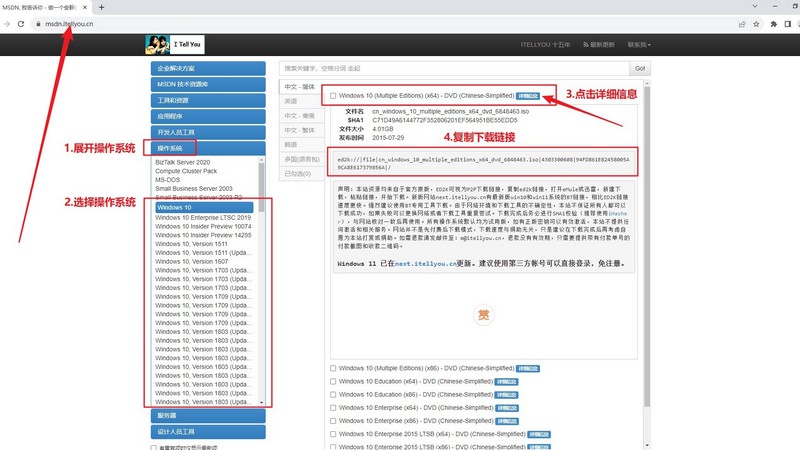
三、u盘重装系统操作步骤
制作u盘启动盘:
1、需要准备一个8G的品质好的u盘,下载大白菜U盘启动盘制作工具。
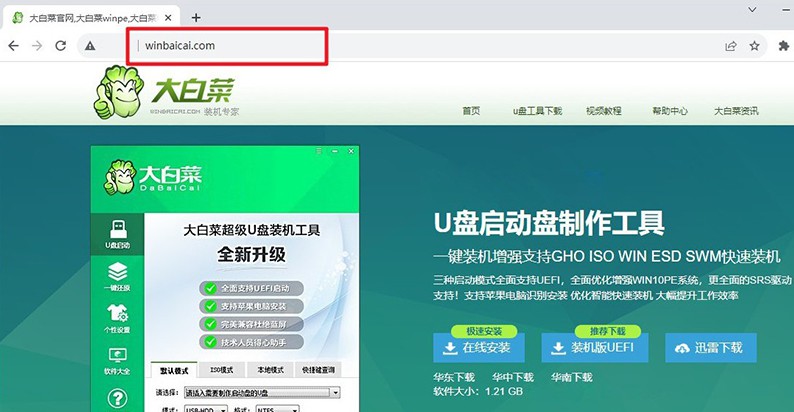
2、u盘接入电脑,等工具识别后,如图所示,默认相关的模式和格式,点击进行制作即可。
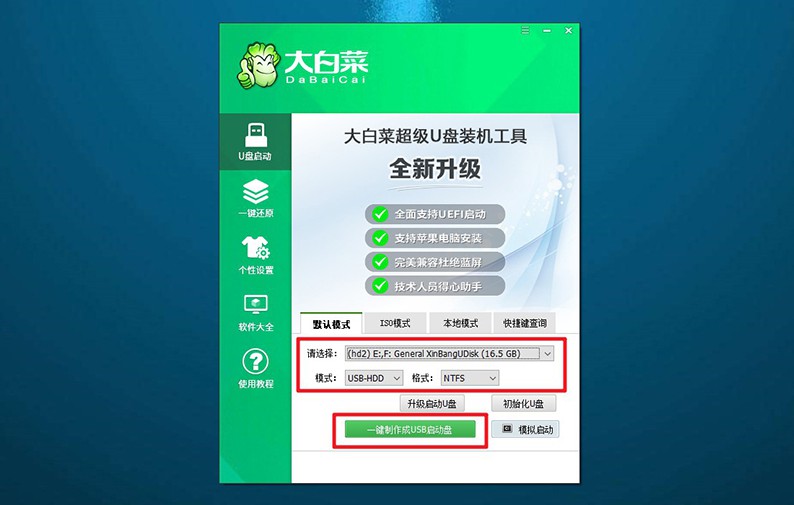
3、注意,如果想下载Windows镜像系统至u盘,必须要等u盘启动盘制作完毕。
设置u盘启动电脑:
1、如果觉得bios快捷键设置u盘启动难,可以选择使用u盘启动快捷键设置,下图有相关快捷键可查看。
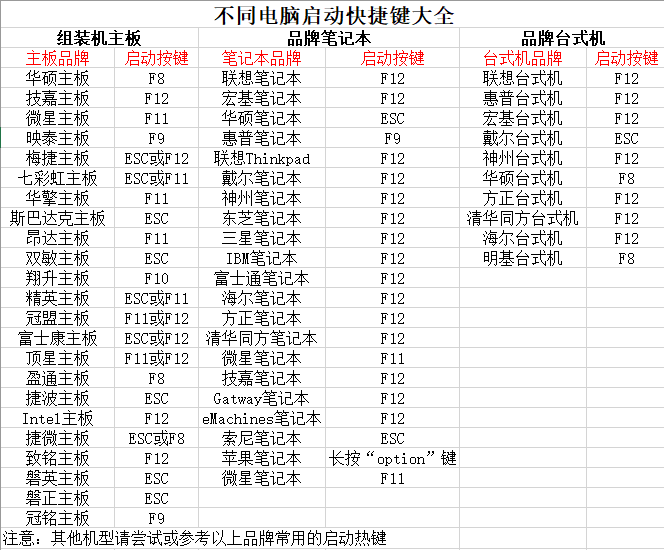
2、电脑接入大白菜U盘后,即可通过U盘启动快捷键,设置电脑从u盘启动,进行新的操作界面。
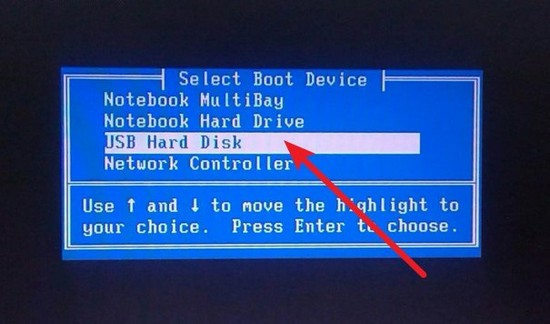
3、在大白菜主菜单界面中,选中【1】选项并回车,稍等片刻,即可进入大白菜桌面。
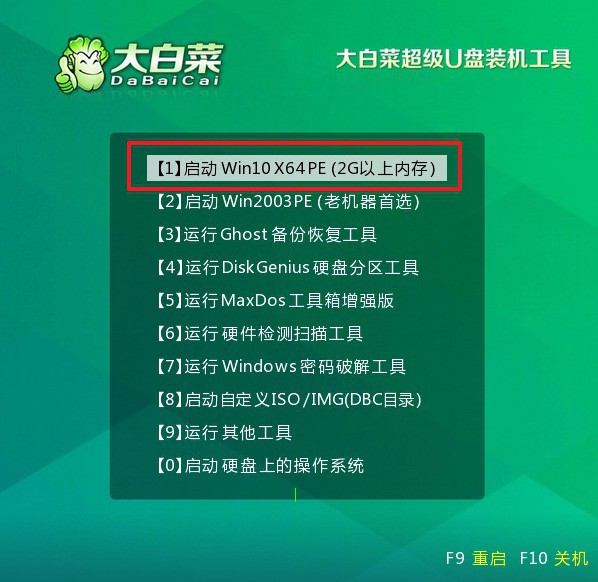
u盘启动盘装电脑系统:
1、打开大白菜装机软件之后,如图所示,选中镜像并安装在C盘,点击“执行”。
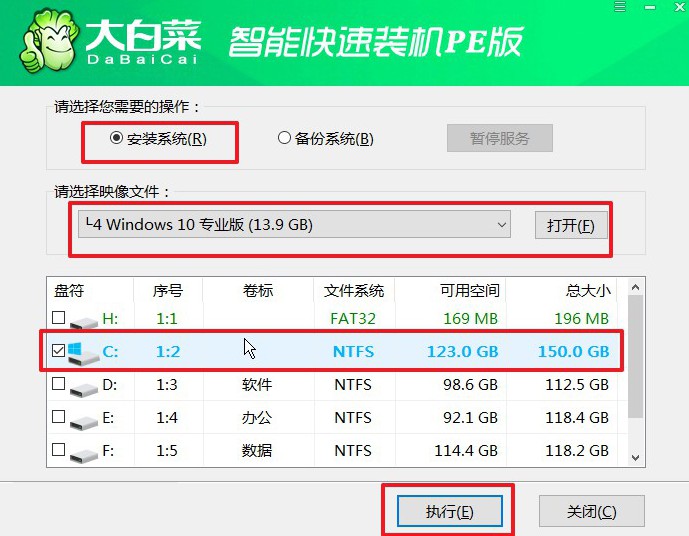
2、在大白菜还原界面中,通常只需要默认设置,直接点击“是”即可。
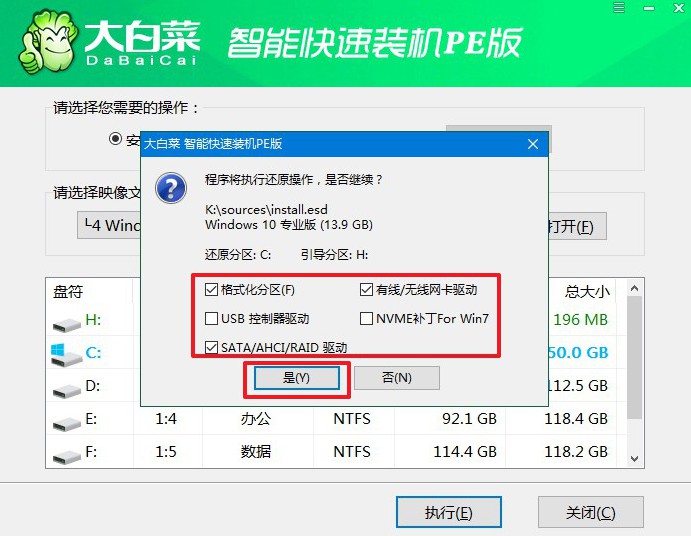
3、在大白菜装机软件部署的进度界面中,记得勾选“完成后重启”,并在电脑第一次重启时,拔掉u盘启动盘。
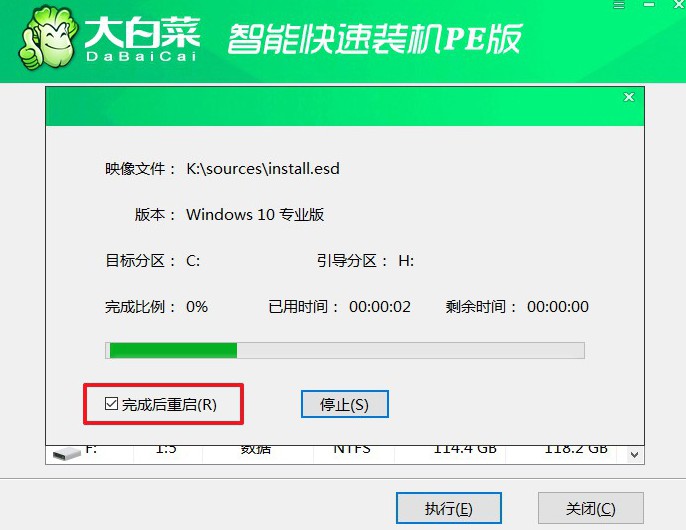
4、大白菜装机软件会自行进行后续Windows安装,你不需要进行其他操作。

四、u盘重装系统常见问题
u盘重装系统后开机界面卡住了怎么办?
重启电脑: 尝试简单地重启电脑,有时候这样就能解决一些临时的问题。
检查U盘和安装过程: 确保U盘中的安装文件没有损坏,并且安装过程没有出现错误。重新制作U盘安装介质,确保使用合适的操作系统镜像文件。
进入安全模式: 尝试进入安全模式,看看系统是否能够正常启动。如果可以,有可能是某个驱动或程序导致了问题。
修复启动: 如果您使用的是Windows操作系统,可以尝试使用Windows安装U盘或系统恢复选项来修复启动。选择“修复你的计算机”选项,然后尝试修复引导记录或使用系统还原功能。
检查硬件问题: 确保硬件没有故障。可以尝试拔掉不必要的外部设备,例如打印机、摄像头等,看看是否有改善。
电脑重装系统后开不了机如何解决?
检查启动顺序: 确保BIOS或UEFI设置中启动顺序正确。您需要确保计算机首先尝试从正确的引导设备(通常是硬盘或SSD)启动。
检查硬件连接: 确保硬盘或SSD的数据和电源连接正常。有时候,连接问题可能导致系统无法读取启动设备。
使用安全模式: 尝试进入操作系统的安全模式。在Windows中,您可以通过按下F8或Shift + F8键来尝试。从安全模式中启动后,您可以尝试还原系统或检查问题。
修复启动记录: 使用操作系统安装光盘或U盘,选择修复选项,然后尝试修复引导记录。在Windows中,可以使用“修复你的计算机”选项。
重新安装系统: 如果以上方法无效,您可能需要考虑重新安装操作系统。确保使用可靠的安装介质,检查安装过程中是否有错误。
以上内容,就是本次组装电脑装系统教程图文了。刚组装好的电脑,所有东西都是全新的,而安装好系统之后,你就可以享受那流畅的操作了。当然,不要忘记去检查相关的驱动是否齐全,所下载安装的软件版本是否合适等等。

